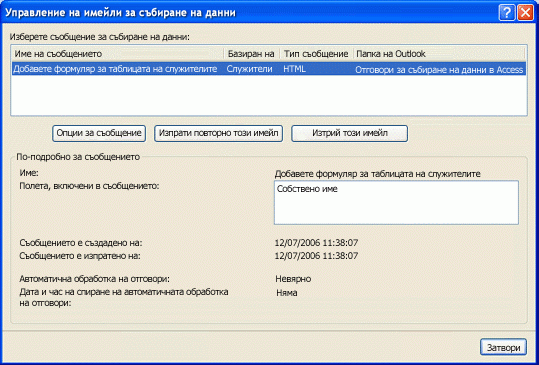Тази статия обяснява как да преглеждате отговорите на събирането на данни, как можете да проверите настройките си за обработка на имейли и стъпките, които можете да предприемете за отстраняване на често срещани типове съобщения за грешка или проблеми с отговорите.
Диалоговият прозорец "Управление на съобщения за събиране на данни" ви помага да управлявате както съобщенията за събиране на данни, които сте изпратили на получателите на имейл, така и отговорите, които сте получили за всяко от тези съобщения във вашата папка "Входящи" на Outlook.
Ако диалоговият прозорец не се вижда, направете следното, за да го отворите:
-
Отворете базата данни, съдържаща съобщението, което искате да управлявате.
-
В раздела Външни данни , в групата Събиране на данни щракнете върху Управление на отговори.
Какво искате да направите?
Преглед на отговорите
Ето какво се случва, след като изпратите формуляра за събиране на данни по имейл. Получателите отговарят на съобщението, като щракнат върху Отговор, попълнят формуляра и след това щракнат върху Изпрати. Този раздел обяснява как можете да преглеждате отговорите и какво да направите, ако някой от тях не се обработва правилно. Независимо дали сте избрали отговорите да се обработват автоматично, или ръчно, можете да отворите отговорите ръчно или да разберете кой е отговорил. За повече информация относно настройването на опциите за обработка на отговорите вж. статията Добавяне на данните, събрани чрез имейли, към вашата база данни на Access.
За да видите отговорите, направете следното:
-
Отворете Microsoft Outlook 2007 или 2010 и намерете папката, която сте посочили за съхраняване на отговори за събиране на данни.
Съвет: Ако не помните името на папката, в раздела Външни данни , в групата Събиране на данни щракнете върху Управление на отговори. В диалоговия прозорец Управление на съобщения за събиране на данни ще намерите името на папката в колоната Папка на Outlook , в реда, съответстващ на съобщението, чиито отговори искате да видите.
-
За да отворите отговор в Outlook, щракнете двукратно върху отговора. Ще видите формуляра, както е завършен от подателя.
Access няма да обработи отговорите на съобщение с отговор. Следователно, ако видите, че един или повече формуляри от получатели са празни, непълни или не са попълнени правилно, трябва да изпратите отново първоначалното имейл съобщение до тези потребители, вместо да използвате командата Отговор . За повече информация за повторното изпращане на съобщение за събиране на данни вижте Повторно изпращане на съобщение за събиране на данни.
По същия начин, ако искате да изпратите искането до допълнителни хора, трябва да изпратите повторно първоначалното съобщение, вместо да го препращате.
Проверка на настройките за автоматично обработване на отговорите
Ако сте избрали вашите отговори да се обработват автоматично, направете следното, за да се уверите, че отговорите се обработват правилно:
-
За всеки отговор прегледайте стойностите в колоните Флаг за изпълнение, Състояние на събирането на данни и Категории .
Съвет: Ако не виждате колоните Флаг за изпълнение, Състояние на събирането на данни и Категории във вашия изглед, добавете ги с помощта на избирача на полета. Щракнете с десния бутон върху заглавката на колоната и след това щракнете върху Избор на полета. В диалоговия прозорец Избор на полета плъзнете всяко поле и го пуснете отдясно или отляво на съществуваща заглавка на колона.
В папката На Outlook, ако флагът за изпълнение е зададен на Операция за събиране на данни е успешна, колоната Състояние на събирането на данни е празна и има зелен индикатор в колоната Категории , отговорът е обработен успешно.
-
Освен това може да искате да прегледате съдържанието на таблиците местоназначение, за да сте сигурни, че събраните данни се съхраняват като нови записи или като актуализации на съществуващи записи.
Забележка: Няма да можете да добавите данните от имейл отговор, ако получателят ви е използвал Hotmail или Yahoo, за да ви изпрати формуляра за събиране на данни.
Отстраняване на проблеми при автоматично обработени отговори
Получателите на вашия имейл може да докладват, че са попълнили формулярите и са ви ги изпратили обратно като отговори. Обаче не виждате очакваните резултати в Access или Outlook. Например:
-
Не виждате данните в таблиците местоназначение в Access. Не се добавят нови записи или съществуващите записи не се актуализират.
-
Колоната Състояние на събирането на данни за съобщението в Outlook показва съобщение за грешка или низа "Съобщението не е обработено". Освен това колоната Категории за съобщението или показва червен квадрат, или е празна.
Ако срещате тези типове проблеми, вижте стъпките за отстраняване на неизправности в Моите отговори за събиране на данни не се обработват автоматично.
Освен това вижте Добавяне на данните, събрани чрез имейли, към вашата база данни на Access , ако искате да проверите дали сте настроили правилно автоматичната обработка.
Ръчно обработване на отговорите
Ръчната обработка на отговор включва стартиране на операцията за експортиране от Outlook. Можете да експортирате само един отговор в даден момент. Избягвайте отговорите, за които колоната "Състояние на събирането на данни" е зададена на "Събиране на данни с помощта на имейл", е успешно. Това състояние показва, че отговорът вече е обработен успешно. Отговорите, за които колоната "Състояние на събирането на данни " е зададена на "Необработено съобщение" , трябва да бъдат обработени ръчно. Отговор, който има съобщение за грешка в тази колона, не можа да бъде обработен автоматично и ще изисква отстраняване на неизправности, преди да можете да го експортирате ръчно. За помощ при отстраняване на неизправности вижте Моите отговори за събирането на данни не се обработват автоматично.
-
В Outlook щракнете с десния бутон върху отговора, който искате да обработите ръчно.
-
Щракнете върху Експортиране на данни в Microsoft Office Access.
-
В диалоговия прозорец Експортиране на данни в Microsoft Access прегледайте подробностите за отговора и след това щракнете върху OK , за да експортирате. Ако операцията за експортиране е успешна, ще видите съобщението Данни, които са експортирани успешно в базата данни. Ако операцията е неуспешна, виждате съобщението Не може да се импортират данни поради грешки, последвано от описание на проблемите, причинили грешката. Следващата таблица съдържа проблемите, които може да доведат до неуспешна операция за експортиране.
Отстраняване на проблеми при ръчно обработени отговори
|
Съобщение в колоната ''Състояние на проблема'' или ''Състояние на събирането на данни'' |
Причина |
Решение |
|
Когато щракна с десния бутон върху отговор, не виждам командата Експортиране на данни в Microsoft Access . |
Избраното съобщение не е валиден отговор за събиране на данни. |
Изтрийте съобщенията, които не са отговори за събиране на данни, от определената папка. |
|
Отговорът няма да отиде в правилната папка. |
Само първоначални отговори на съобщение ще отидат в определената папка. Вашите отговори на ваши съобщения (освен ако не сте използвали копието на съобщението в папката "Изпратени" , за да генерирате отговора), а отговорите, които са част от нишка с имейл съобщения, използвана за обсъждане, може да не се преместят в определената папка. Други възможни причини включват: че Access не е инсталиран или че добавката, необходима за обработването на отговорите, липсва или е повредена. |
Ако някой от вашите отговори не бъде обработен, попълнете формуляра, който е в изпратеното съобщение, намерено в папката Изпратени. Ако потребителят е попълнил формуляр в отговор на отговор, помолете потребителя да отговори на първоначалното съобщение. Ако подозирате, че добавката липсва, или е повредена, превключете към Outlook и изпълнете следните стъпки:
Ако виждате записа под Забранени добавки за приложения, щракнете върху стрелката в полето Управление , изберете Забранени елементи и след това в диалоговия прозорец Забранени елементи изберете Добавка на Microsoft Access Outlook за събиране и публикуване на данни и щракнете върху Разреши. Ако не виждате добавката microsoft Access Outlook за събиране и публикуване на данни , опитайте да инсталирате Access отново. |
|
Базата данни не може да бъде намерена. Намерете базата данни и ръчно импортирайте данните. |
Базата данни е преместена в друго местоположение, преименувана или изтрита или повредена. |
Възстановете базата данни в първоначалното местоположение и опитайте отново. |
|
Базата данни вече се използва. |
Базата данни е отворена в монополен режим и не могат да бъдат направени промени в базата данни, докато не бъде пуснато изключителното заключване. |
Помолете потребителя, който е отворил базата данни в монополен режим, да затвори и отвори базата данни в нормален режим. След това опитайте ръчно да експортирате отговора. |
|
Липсва таблица, заявка или поле. |
Таблица или заявка местоназначение или е изтрита, или преименувана, или структурата й е променена по такъв начин, че съдържанието на формуляра да не може да се добави към таблиците. |
Създайте липсващите таблици и заявки местоназначение или създайте и изпратете ново съобщение за събиране на данни. |
|
Формулярът е повреден или е модифициран. |
Или формулярът в отговора е повреден, или някой (получателят или подателят) е променил формуляра. |
Ако получателят е променил формуляра, помолете го да изпрати повторно формуляра до вас и след това ръчно да експортира отговора. Ако формулярът в първоначалното съобщение е повреден или невалиден, трябва да създадете и изпратите ново съобщение. |
|
Липсва информация, необходима за завършване на обработката. |
Липсва информацията, необходима за съпоставяне на отговора на съществуващия запис, който трябва да бъде актуализиран. |
Настройките на съобщението трябва да се синхронизират с Outlook. В Access, в раздела Външни данни , в групата Събиране на данни щракнете върху Управление на отговори. В диалоговия прозорец Управление на отговори изберете съобщението. Под Подробни данни за съобщението Access показва предупредително поле. Щракнете върху предупреждението, за да синхронизирате настройките, и след това затворете диалоговия прозорец. Превключете обратно към Outlook и след това опитайте ръчно да експортирате отговора. |
|
Не може да се добавят или актуализират данни, защото биха довели до дублирана стойност в поле, което приема само уникални стойности. |
Поле, чието свойство Индексирано е настроено на Да (без дублиране), не може да съдържа дублирани стойности. Ако стойността, присвоена на формулярното поле, вече съществува в съответното поле в таблицата, операцията ще бъде неуспешна. |
Помолете получателите да изпратят друг отговор с различна стойност в полето на формуляра. |
|
Стойността, която въведохте, не е елемент в списъка с възможности за избор. |
Или формулярът включва задължително поле, което търси стойности, но потребителят не е задал стойност за полето, или свойството LimitToList на полето е настроено на Да , а потребителят е задал стойност, която не е в списъка. |
Помолете получателите да изпращат повторно отговора, след като са попълнили всички полета, или да попълнят и запишат формуляра и след това да се опитат да експортират отново. |
|
Невалидна стойност във формулярно поле. |
Получателят е въвел невалидни данни в едно или повече полета. |
Помолете получателите да изпратите отговора отново, след като попълните всички полета, или попълнете и запишете формуляра и след това опитайте експортирането отново. |
|
Отговор съдържа формуляр, който трябва да попълните. Когато сте готови, изпратете го на подателя на това имейл съобщение. |
Получателят не е попълнил формуляра. |
Помолете получателите да изпратят друг отговор, след като попълнят формуляра. |
Ако първоначалното съобщение не е достигнало до някои потребители, опитайте да изпратите съобщението отново, вместо да го препращате. За повече информация за повторното изпращане на съобщение вж. Повторно изпращане на съобщение за събиране на данни.